Ako aktualizovať firmvér PSP
Vždy som a vždy budem veriť, že sa oplatí nainštalovať upgrade firmvéru pre akékoľvek zariadenie, či už ide o počítač, bezdrôtový smerovač alebo hernú konzolu. V tomto článku vás prevediem krokmi potrebnými na aktualizáciu firmvéru na zariadení PSP .
Bohužiaľ to nie je také jednoduché ako dvakrát kliknúť na súbor EXE a sledovať, ako sa kúzlo deje. Ak chcete aktualizovať firmvér PSP , musíte vykonať niekoľko krokov. Sú to však pomerne jednoduché kroky, ktoré si nevyžadujú veľa technického know-how.
Všimnite si, že existujú tri spôsoby aktualizácie firmvéru na PSP: pomocou počítača, cez sieťovú aktualizáciu a aktualizáciu pomocou UMD . Budem hovoriť o prvej metóde.

Aktualizujte firmvér PSP
Krok 1:(Step 1:) Najprv si stiahnite najnovší firmvér PSP(PSP firmware)(PSP firmware) zo stránky PSP System Software.

Krok 2:(Step 2:) Po stiahnutí aktualizácie do počítača ju musíte skopírovať na médium Memory Stick Duo(Memory Stick Duo) . Môžete buď zapojiť kartu Memory Stick Duo(Memory Stick Duo) do vášho PSP a potom pripojiť PSP k počítaču, alebo ak ju môžete skopírovať na Memory Stick iným spôsobom, je to tiež v poriadku.
Krok 3(Step 3) : Pred skopírovaním súboru na pamäťovú kartu Memory Stick Duo(Memory Stick Duo) musíte najskôr vytvoriť niekoľko priečinkov. Na kľúči vytvorte priečinok s názvom PSP , potom v ňom vytvorte priečinok s názvom GAME a nakoniec vytvorte priečinok vo vnútri GAME s názvom UPDATE .
Upozorňujeme, že všetky názvy priečinkov musia byť veľké, inak to nebude fungovať.
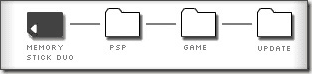
Krok 4(Step 4) : Uistite sa, že ste skopírovali súbor aktualizácie firmvéru do priečinka UPDATE na pamäťovej karte.
Krok 5(Step 5) : Teraz sa uistite, že je váš PSP úplne nabitý a zapojíte ho do elektrickej zásuvky. Ak ho úplne nenabijete, aktualizácia môže zlyhať v dôsledku poruchy.
Krok 6: (Step 6:) Vložte(Insert) Memory Stick do PSP , ak tam ešte nie je, a potom kliknite na Game z domovskej ponuky a vyberte Memory Stick stlačením X. Teraz uvidíte verziu aktualizácie PSP , ktorá sa má nainštalovať.(PSP)
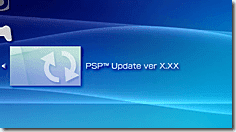
Krok 7: (Step 7:) Vyberte verziu aktualizácie PSP(Choose PSP Update Version) a zobrazí sa obrazovka s tlačidlom Štart(Start) . Stlačením tlačidla Štart(Press Start) spustíte aktualizáciu firmvéru. Počas aktualizácie NEStláčajte(DO NOT) ani jedno tlačidlo na PSP , ani sa ho nedotýkajte.
Krok 8:(Step 8:) Aby ste sa uistili, že aktualizácia funguje, prejdite do ponuky Nastavenia , potom (Settings)Nastavenia systému(System Settings) a potom Systémové informácie(System Information) . Mali by ste vidieť nové číslo verzie pre systémový softvér(System Software) .

Aktualizácia vášho PSP je dobrý nápad, pretože existuje oveľa viac hier a softvérových aplikácií, ktoré bežia na nových verziách. Svoj PSP(PSP) môžete aktualizovať aj pomocou bezdrôtového pripojenia k internetu(Internet) , ale tento spôsob považujem za oveľa jednoduchší a bezpečnejší. Užite si to!
Related posts
3 spôsoby, ako urobiť fotografiu alebo video na Chromebooku
Ako zistiť softvér na monitorovanie počítača a e-mailu alebo špehovanie
Technológia plochého displeja zbavená mýtov: TN, IPS, VA, OLED a ďalšie
Ako zapnúť alebo vypnúť funkciu Caps Lock na Chromebooku
4 spôsoby, ako nájsť najlepšie možnosti internetu (ISP) vo vašej oblasti
Ako vložiť Emoji do Wordu, Dokumentov Google a Outlooku
Nemôžete si Uber naplánovať vopred? Tu je čo robiť
Čo znamenajú BCC a CC? Pochopenie základného e-mailového lingu
Ako poslať anonymnú textovú správu, ktorú nie je možné spätne vystopovať
Ako nájsť spomienky na Facebooku
Ako hľadať priateľov na Facebooku podľa miesta, zamestnania alebo školy
Ako rozdeliť obrazovku na Chromebooku
Ako urobiť snímku obrazovky v službe Steam
Ako sa zbaviť vyhľadávania Yahoo v prehliadači Chrome
Ako stiahnuť a nainštalovať Peacock na Firestick
Ako vytvoriť priehľadné pozadie v GIMPe
Ako deaktivovať účet na Facebooku namiesto odstránenia
Ako používať funkciu VLOOKUP v Tabuľkách Google
Ako otvoriť súbor bez prípony
Ako opraviť chybu „Čakajúca transakcia“ v službe Steam
